Hur man lägger upp ett RSS-flöde på en Facebook-sida
Du kan använda IFTTT tjänst för att autoposta en RSS-flöde till din Facebook sida. Detta är en enorm tidsbesparing om du gillar att konsekvent posta bloggartiklar, nyhetsuppdateringar och andra saker på Facebook.
När IFTTT identifierar nytt innehåll från det RSS-flöde du väljer kommer ett nytt Facebook-inlägg att byggas och publiceras åt dig. Det finns några alternativ som du kan anpassa när du ställer in detta, som vi kommer att gå igenom nedan.
Den här metoden fungerar bara med Facebook-sidor. A 2018 uppdatering till Facebook tog bort möjligheten att autoposta till profiler.
-
Skapa ett gratis IFTTT-konto om du inte redan har en, eller logga in på ditt konto om du gör.
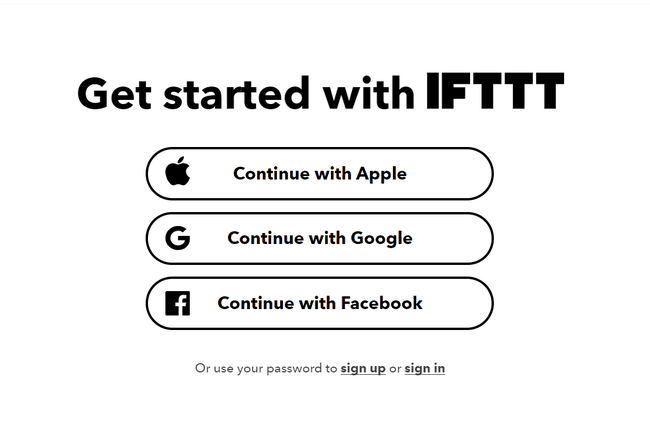
Öppna Skapa din egen sida för att börja bygga en ny anslutning.
-
Välj Detta.
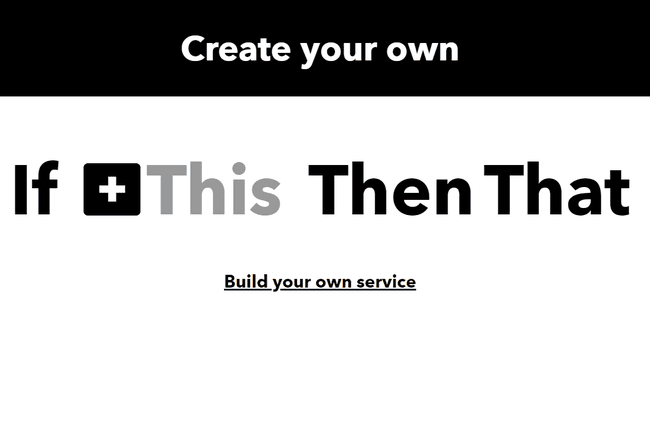
-
Sök efter och välj RSS.
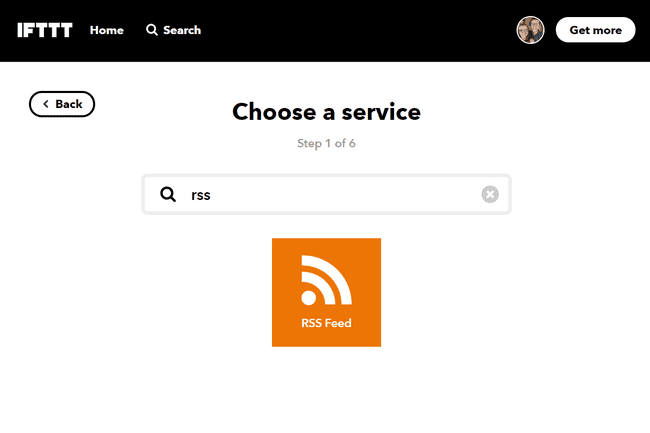
Om du aldrig har använt RSS-utlösaren tidigare kanske du också ser en Ansluta knappen som du måste välja.
-
Plocka Ny flödesartikel att få Facebook-inlägget utlöst med varje nytt innehåll från RSS-flödet.
Du kan istället välja
Nya flödesobjekt matchar om du vill att Facebook-inlägget ska skapas när ett RSS-flödesobjekt matchar ett visst sökord eller en viss fras.
-
Ange feed-URL.
Lära sig hur man hittar ett RSS-flöde på en webbplats om du inte är säker på vad du ska ange här.

Om du valde det andra alternativet i steg 5, kommer du att se en annan ruta som frågar om ett sökord eller en fras. Skriv i den rutan vad du vill att flödesobjektet ska innehålla innan Facebook-inlägget skapas.
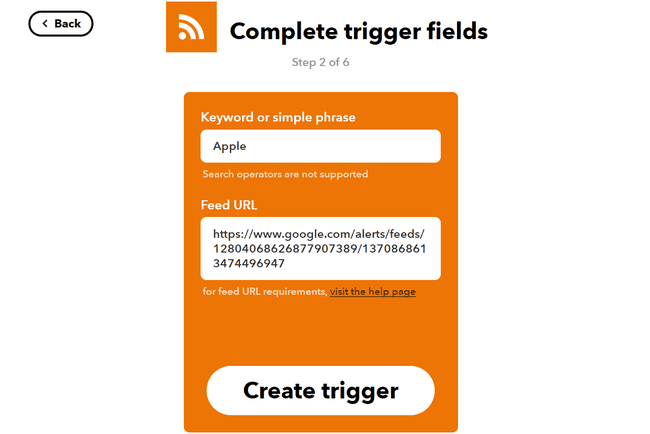
Välj Skapa trigger.
-
Välja Den där.

-
Sök efter och välj Facebook-sidor.
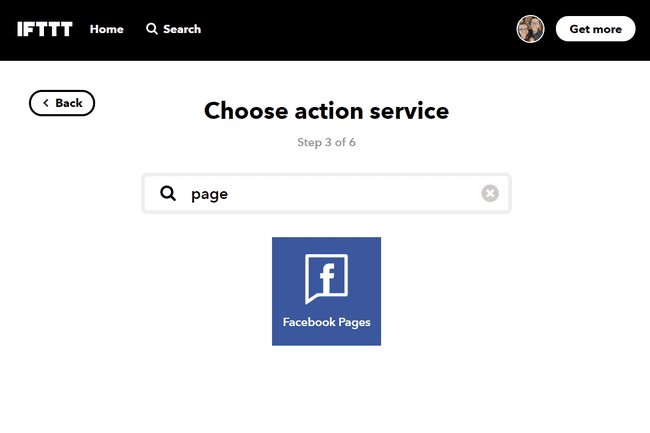
Välj Anslutaockså, om du ser det, och logga sedan in på ditt Facebook-konto för att välja vilken Facebook-sida IFTTT kan ha tillgång till.
-
Välj Skapa ett länkinlägg. Du har faktiskt tre alternativ här, men bara ett är relevant för att skicka RSS-flödesobjekt till Facebook-inlägg.

-
I den Meddelande textrutan kan du skriva vad du vill inkludera tillsammans med webbadressen från flödet. Det finns variabler du också kan välja om du vill att varje inlägg ska vara mer relevant för webbadressen.
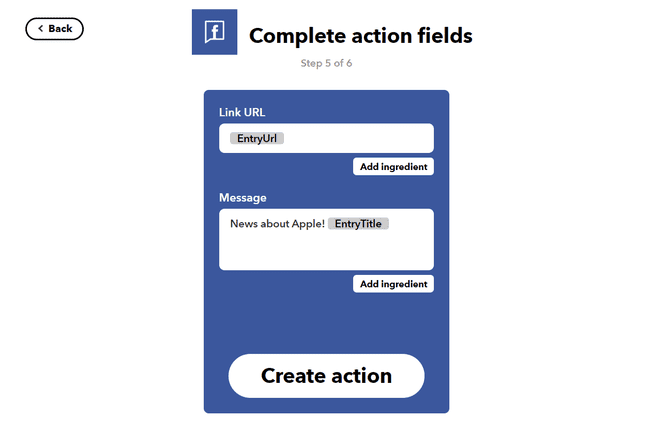
Till exempel, om du väljer Tillsätt ingrediens, du kan välja något liknande EntryTitle för att visa titeln på RSS-flödesobjektet i Facebook-inlägget. Det finns andra alternativ där också om du vill inkludera författarens namn, innehållet från flödet eller datumet det publicerades.
Välj Skapa handling.
-
Byt namn på appleten om du vill och aktivera eventuellt meddelanden varje gång den körs och tryck sedan på Avsluta.

